Продаж квитків на заходи¶
Odoo Події надає користувачам можливість створювати власні квитки на події (і рівні квитків) з різними цінами.
Це також дозволяє їм продавати квитки на події двома різними способами: через стандартні замовлення на продаж і онлайн через інтегрований веб-сайт.
Odoo також спрощує процес купівлі квитків, надаючи безліч способів оплати.
Порада
Щоб дізнатися більше про створення спеціальних квитків (і рівнів квитків) на події, перегляньте документацію Створити події.
Налаштування¶
Щоб продавати квитки на події в Odoo, спочатку потрібно ввімкнути деякі налаштування.
Спочатку перейдіть до . У розділі Реєстрація є два різні налаштування: Квитки та Онлайн-продаж квитків.
Налаштування Квитки дозволяє користувачам продавати квитки на події зі стандартними замовленнями на продаж.
Налаштування Продаж квитків онлайн дозволяє користувачам продавати квитки на події онлайн через інтегрований веб-сайт Odoo.
Щоб активувати параметр, поставте прапорець біля мітки потрібної функції та натисніть Зберегти, щоб завершити його ввімкнення.
Примітка
Якщо ці параметри не ввімкнено, кнопка за замовчуванням Реєстрація стає доступною для взаємодії з відвідувачами та отримання безкоштовної реєстрації на подію.

Якщо ці налаштування ввімкнено, Odoo автоматично створює новий Тип продукту під назвою Квиток на подію, який доступний у кожній формі продукту. Odoo також створює три продукти для реєстрації подій (з Product Type встановленим на Квиток на подію), які можна використовувати або змінювати для квитків на події.
Важливо
Під час створення нового продукту реєстрації на подію для Типу продукту має бути встановлено значення Квиток на подію у формі продукту, щоб його було вибрано в стовпці Продукт на вкладці Квитки у формі події.

Примітка
Будь-яка подія з проданими платними квитками має розумну кнопку Продажі у верхній частині форми події, де стають доступними відповідні замовлення на продаж, пов’язані з цим продажем квитків.
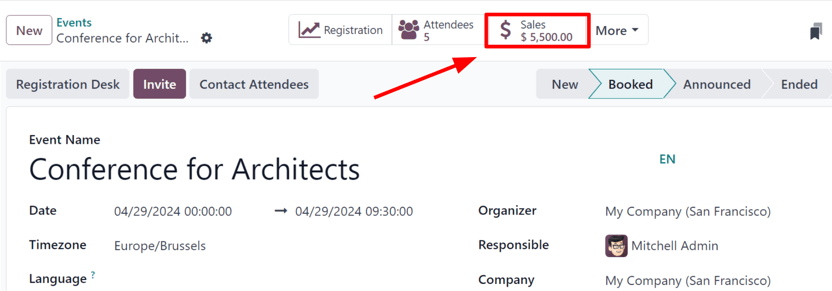
Натискання розумної кнопки Продажі відкриває окрему сторінку, на якій відображаються всі замовлення на продаж (стандартні та/або онлайн), пов’язані з квитками, які були продані на цю конкретну подію.
Продавайте квитки на події за допомогою додатку Продажі¶
Щоб продавати квитки на події за допомогою замовлень на продаж, почніть із переходу до додатку . Потім натисніть Новий, щоб відкрити нову форму пропозиції.
Після заповнення верхньої частини форми відповідною інформацією про клієнта натисніть Додати продукт на вкладці Позиції замовлення. Потім у стовпці Продукт виберіть (або створіть) продукт реєстрації на подію, налаштований так, щоб його Тип продукту встановив Квиток на подію у формі продукту.
Після вибору продукту для реєстрації події з’являється спливаюче вікно Налаштувати подію.
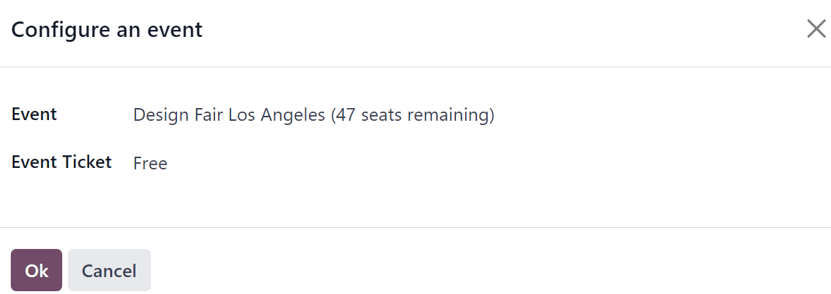
У спливаючому вікні Налаштувати подію виберіть, до якої події відноситься ця покупка квитка, у спадному меню поля Подія. Потім у спадному меню Квиток на подію виберіть, який рівень квитка клієнт хоче придбати, якщо для цієї події налаштовано кілька рівнів.
Після завершення всіх бажаних конфігурацій натисніть Oк. Після цього користувач повертається до замовлення на продаж, а квитки для реєстрації на подію тепер присутні на вкладці Позиції замовлення. Користувач може продовжити підтверджувати та закривати продаж відповідно до звичайного процесу.
Порада
Щоб повторно відкрити спливаюче вікно Налаштування події, наведіть курсор на назву продукту реєстрації події на вкладці Позиції замовлення і натисніть значок (олівець).
Продавайте квитки на події через додаток Веб-сайт¶
Коли відвідувач переходить на сторінку реєстрації на веб-сайті події, він може натиснути кнопку Зареєструватися, щоб придбати квиток на подію.
Примітка
Якщо відвідувач ще не на сторінці реєстрації веб-сайту події, натиснувши Реєстрація у підменю веб-сайту події, він перенаправить його на відповідну сторінку реєстрації. Звідти вони можуть натиснути кнопку Зареєструватися, щоб розпочати процес купівлі квитка.
Якщо для події налаштовано різні рівні квитків, відвідувачу відкривається спливаюче вікно Квитки.
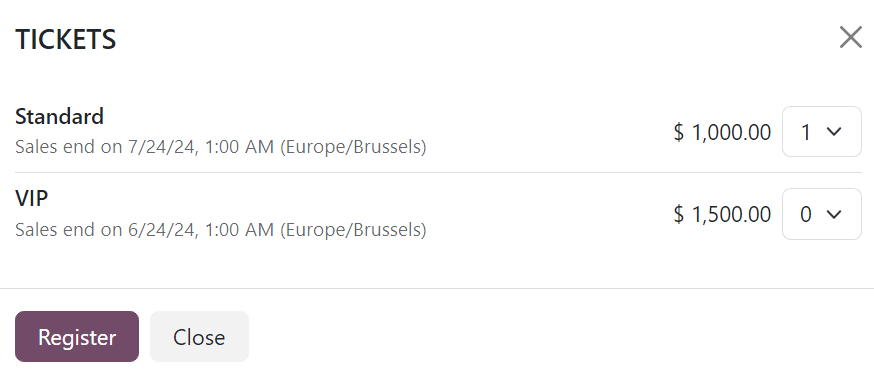
Звідси відвідувачі вибирають, який рівень квитка вони хотіли б придбати, а також кількість, використовуючи числове спадне меню, доступне праворуч від бажаного квитка. Після введення потрібних параметрів відвідувач натискає кнопку Реєстрація.
Потім з’явиться спливаюче вікно Учасники, яке містить усі запитання, налаштовані на вкладці Питання у формі події для цієї конкретної події.
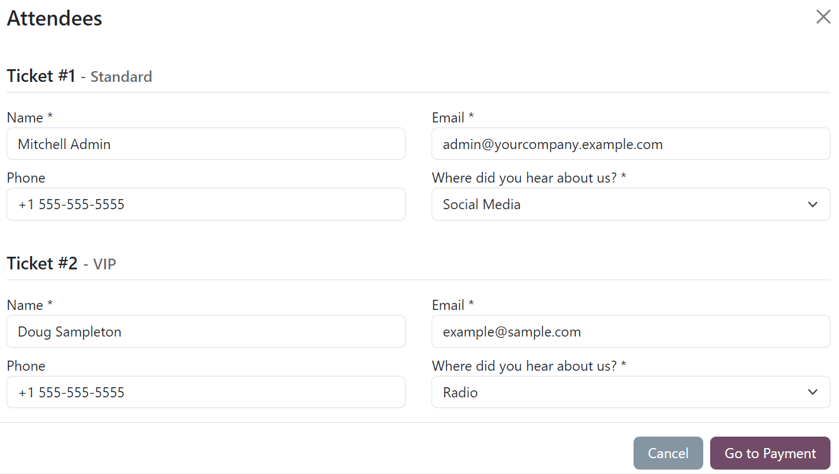
Якщо купується кілька квитків одночасно, для кожного окремого реєстранта є пронумеровані розділи, кожен з яких містить однакові запитання. Однак, якщо будь-яке запитання було налаштовано з параметром Запитувати один раз за замовлення, це запитання ставиться лише один раз, а не для кожного учасника, який робить бронювання в порядку.
Після введення всієї необхідної інформації відвідувач може натиснути кнопку Перейти до оплати. Це спершу переведе відвідувача на сторінку підтвердження Виставлення рахунків, а потім на сторінку підтвердження Оплата, де вони можуть використати будь-який налаштований метод оплати, встановлений у базі даних, щоб завершити замовлення.
Після завершення покупки на веб-сайті наступне замовлення на продаж стає миттєво доступним у серверній частині бази даних.
Перегляньте також